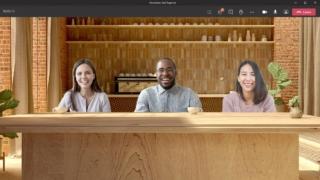Microsoft Teams: videoriunioni e collaborazione in ambiente Office

TECH SPOTLIGHT: Videoconferenze
A differenza delle altre piattaforme simili, Microsoft Teams è pensato per essere uno strumento di collaborazione sempre attivo incentrato sulla messaggistica di gruppo e sugli spazi di lavoro condivisi, con riunioni video come componente aggiuntivo. Lanciato nel 2017, Teams ha ora ampiamente sostituito Skype for Business come hub di comunicazione per le sue suite Office 365 e Microsoft 365, sebbene i clienti legacy possano ancora utilizzare Skype for Business.
Piani e prezzi
- Teams: gratuito; fino a 100 partecipanti per chiamata; limite di chiamata di 60 minuti
- Microsoft 365 Business Basic: 4,20 euro per utente al mese
- Microsoft 365 Business Standard: 10,50 euro per utente al mese
- Microsoft 365 Business Premium: 16,90 euro per utente al mese
- Piani aziendali di Office 365: a partire da 6,70 euro per utente al mese
- Piani aziendali Microsoft 365: a partire da 6,70 euro per utente al mese (qui tutti i dettagli dei piani Enteprise)
Tutti i piani di Microsoft 365/Office 365 consentono fino a 300 partecipanti per chiamata di Teams o fino a 10.000 partecipanti per un evento in live streaming.
Esperienza utente
Nell’ultimo anno il mio ufficio è passato da Google Workspace a Office 365, rendendo estremamente semplice il processo di pianificazione di una riunione di Microsoft Teams tramite Outlook. Ho il plug-in Teams in Outlook, il che significa che tutto ciò che devo fare è fare clic su Nuova riunione di Teams, compilare tutte le informazioni necessarie e, in breve, la riunione è pianificata.
Vale anche la pena notare che per gli utenti dell’app Teams viene visualizzata una notifica nell’angolo destro dello schermo che informa quando è iniziata una riunione. L’ho trovato utile in diverse occasioni in passato in cui gli inviti alle riunioni non sono andati per il verso giusto.
L’anno scorso non ero rimasta particolarmente colpito dalla mia esperienza con le riunioni di Microsoft Teams. Il mio più grande fastidio derivava dal fatto di poter vedere solo quattro partecipanti alla volta sullo schermo o uno alla volta se si utilizzava il browser anziché l’app. Nel frattempo però Microsoft Teams ha subito molti cambiamenti, ognuno dei quali ha migliorato significativamente l’esperienza in riunione.
Gli utenti possono ora vedere fino a 49 partecipanti su un singolo schermo e avere la possibilità di alternare diverse modalità di visualizzazione, inclusa la modalità Together informale che raggruppa i partecipanti come se fossero seduti insieme in un auditorium, un bar o in altri setting. Come host per la nostra chiamata di prova, ho provato diversi layout in modalità Insieme.
Nonostante sia stato informata che ciò avrebbe cambiato la visualizzazione per tutti gli utenti, nessun altro poteva vedere i partecipanti in quella visualizzazione. Ho scoperto dopo la chiamata che ogni partecipante individualmente deve abilitare la modalità Insieme affinché funzionasse. Sono disponibili anche sfondi personalizzati e i partecipanti possono caricare i propri sfondi o sceglierne uno da una selezione di immagini stock fornite da Microsoft.
Teams fornisce una barra degli strumenti nella parte inferiore dello schermo per azioni come accendere e spegnere il microfono e la fotocamera, condividere lo schermo e accedere al riquadro della chat e all’elenco dei partecipanti. La funzione di condivisione dello schermo consente di condividere l’intero desktop, una finestra dell’app specifica o una presentazione di PowerPoint. Potete anche cercare un file o aprire una lavagna interattiva. Un’altra nuova funzionalità che Microsoft ha aggiunto a Teams è l’opzione per formare gruppi di lavoro, che ha funzionato perfettamente durante la nostra chiamata di prova.
Un pulsante Altre azioni consente di accedere a feature extra come prendere appunti sulla riunione e utilizzare un’immagine di sfondo o l’effetto sfocatura dello sfondo. I partecipanti vengono avvisati quando la riunione viene registrata e la registrazione viene salvata su OneDrive o SharePoint, a seconda del tipo di riunione. E come Google Meet, Teams offre un’impressionante funzionalità di sottotitoli dal vivo che i miei colleghi potevano attivare e disattivare a loro piacimento e tutti hanno elogiato questa funzione per la sua accuratezza. Tuttavia, i sottotitoli non sono ancora disponibili per gli utenti che accedono tramite browser.
Una stranezza era che gli altri partecipanti alla riunione potevano avviare e interrompere la registrazione della riunione, senza che l’organizzatore potesse impedire che ciò accadesse durante la riunione. In effetti, secondo la documentazione di supporto di Microsoft, quando un’organizzazione ha una licenza Office 365 Enterprise E1, E3 o E5 e quando la cosa è approvata dagli amministratori IT, gli utenti interni dispongono delle autorizzazioni di avvio/arresto della registrazione.
Qualità audio e video
Nel complesso, non abbiamo riscontrato problemi seri con la qualità audio o video durante la nostra chiamata Microsoft Teams. Anche se a volte la qualità dell’immagine è migliorata e peggiorata, in nessun momento è stata così negativa da influire sulla nostra capacità di avere una videoconferenza soddisfacente. Inoltre, l’anno scorso, alcuni partecipanti alla chiamata avevano riscontrato problemi nel far funzionare l’hardware esterno con la piattaforma, ma questa volta non si sono verificati problemi di questo tipo.
Considerazioni sulla gestione
Per le organizzazioni che già utilizzano Microsoft 365 o Office 365, Microsoft Teams è la piattaforma per le videochiamate più semplice e ovvia. Le modifiche apportate da Microsoft nell’ultimo anno hanno notevolmente migliorato la piattaforma, offrendo un’esperienza utente complessiva molto migliore. Sia che dobbiate ospitare riunioni di piccoli team o chiamate di interi reparti, Microsoft Teams ora può supportare una gamma molto più ampia di casi d’uso con relativa facilità.
Tuttavia, se prevedete di utilizzare Microsoft Teams per condurre videochiamate con partecipanti esterni che non sono membri del team, dovete considerare che la loro mancanza di accesso ad alcune funzionalità in riunione influirà sulla loro esperienza complessiva della chiamata. Si noti inoltre che per coloro che accedono alla versione web, Teams supporta completamente solo Google Chrome e Microsoft Edge basato su Chromium; altri browser hanno un supporto limitato o nullo. Ancora una volta, questo potrebbe non essere un problema, ma è qualcosa da tenere a mente a seconda di chi prenderà parte alle riunioni.
Microsoft non offre la crittografia end-to-end per le riunioni video di Teams se non per le chiamate non pianificate 1v1. La versione gratuita fornisce la crittografia dei dati a riposo e in transito, ma non le funzionalità di sicurezza, conformità e amministrazione aziendali fornite con Office 365/Microsoft 365, come l’autenticazione a più fattori, i servizi avanzati di reporting e auditing e le impostazioni e i criteri utente configurabili. Per ulteriori informazioni, qui trovate la documentazione sulla sicurezza e la conformità di Microsoft per Teams.
Tirando le somme
- Pro: eccellenti sottotitoli in tempo reale; numerose opzioni in riunione per i partecipanti all’organizzazione ospitante
- Contro: i membri non di Office 365 hanno funzionalità limitate durante le riunioni, che potrebbero ostacolare l’esperienza di chiamata per i partecipanti esterni
Questa volta io e i miei colleghi siamo rimasti piacevolmente sorpresi dalla nostra esperienza con Microsoft Teams. I miglioramenti che Microsoft ha costantemente implementato negli ultimi 12 mesi hanno infatti portato a un’interfaccia utente molto migliore.
Come per gli utenti di Google Meet for Workspace, gli utenti di Office 365/Microsoft 365 che già utilizzano gli altri prodotti offerti da Microsoft potrebbero trovare in Teams una piattaforma perfetta per le videochiamate interne. Tuttavia, se state cercando una piattaforma per consentire una migliore collaborazione con partner interni ed esterni che non hanno già investito nell’universo Microsoft, potreste prendere in considerazione una piattaforma più “agnostica”.